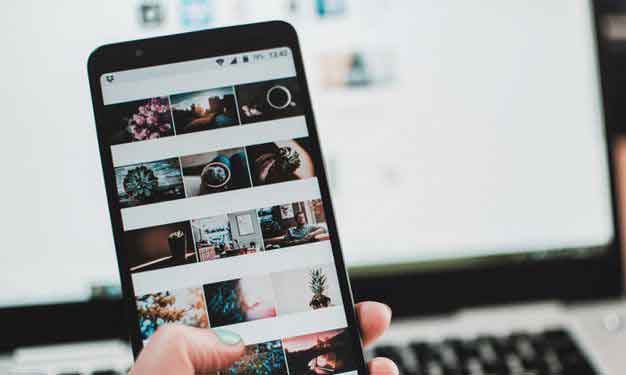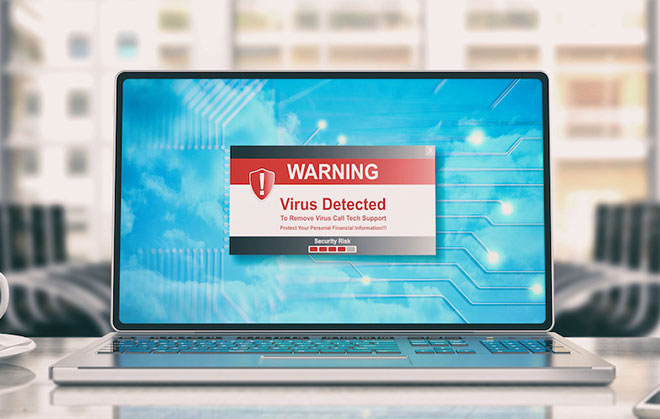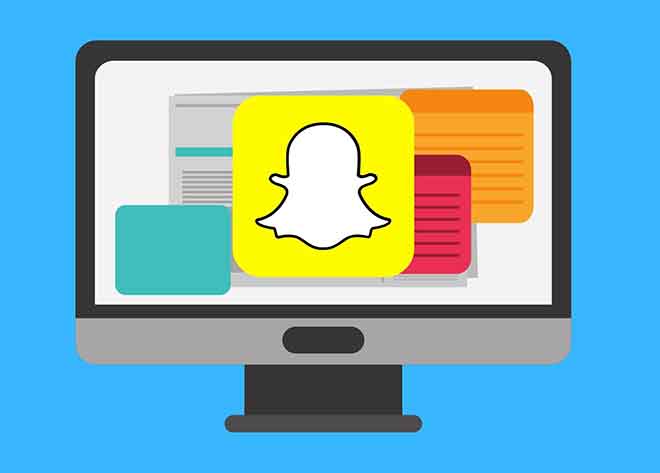Как восстановить перезаписанный файл Word на Windows и Mac
Вы случайно перезаписали важный файл Word и не знаете, как его восстановить? Вам интересно, как восстановить предыдущую версию файла Word? В этом руководстве мы увидим, какие методы вы можете использовать для восстановления файлов Word, независимо от того, используете ли вы Windows или Mac.Продолжая чтение, вы обнаружите, что существует несколько методов восстановления последнего сохранения, позволяющих избежать траты часов работы.

Что значит перезаписать файл?
Перезапись текстового файла означает его частичное или полное удаление с заменой другим содержимым. Когда операция происходит случайно, а файл Word все еще открыт, восстановить документ Word легко, по сути, просто нажмите кнопку «Отмена», расположенную в левом верхнем углу текстового документа. Проблема усложняется, если вы случайно перезаписали файл, сохранили документ и закрыли документ Word. В этом случае фактически, даже повторно открыв файл, нажать на кнопку «Отмена» уже невозможно. На техническом жаргоне существует два типа перезаписи. Первый, частичный, это когда в памяти ПК все еще есть последние изменения. Второй, тотальный, происходит, когда у ПК больше нет памяти о ранее сделанных изменениях. Наконец, перезаписывая файл, мы имеем в виду не просто замену текстового содержимого. На самом деле замена может включать и другие типы файлов. Например:
- Картинки
- Слайды
- Таблицы
Как я могу предотвратить перезапись файлов?
Лучший способ избежать использования различных существующих инструментов для восстановления документов Word — избегать перезаписи файлов. Для этого все, что вам нужно сделать, это открывать новый документ Word каждый раз, когда вы начинаете новое задание, возможно, путем копирования и вставки старого содержимого в новый файл, избегая, таким образом, использования ранее сохраненных и использованных документов. Такая организация работы позволит вам всегда иметь предыдущую версию сохраненного файла, которую вы сможете открыть при необходимости. Только когда вы уверены, что старый файл вам больше не нужен, вы можете приступить к его удалению. Напоминаем, что файлы Word занимают очень небольшую часть памяти вашего ПК или Mac, поэтому вы можете создавать и сохранять столько файлов Word, сколько хотите, без риска повлиять на память жесткого диска.
Как восстановить перезаписанный файл Word
Если у вас больше нет предыдущего файла и вы перезаписали его, единственное решение — попытаться восстановить перезаписанный файл Word. У вас есть два доступных способа: использовать специальную программу для восстановления перезаписанного файла Word или вы можете попробовать использовать «Автовосстановление», если вы используете Windows, и «Машину времени», если вы используете Mac.
[Modo 1] Восстановление перезаписанных файлов Word с помощью Tenorshare 4DDiG Data Recovery (Windows и Mac)
Tenorshare 4DDiG Data Recovery — лучшая программа для быстрого восстановления перезаписанных файлов Word. Программное обеспечение совместимо с операционными системами Windows и Mac.Давайте сначала узнаем больше об этом продукте. Восстановление данных Tenorshare 4DDiG это мощное и популярное программное обеспечение, предназначенное для восстановления файлов любого типа. Он надежен, прост в использовании, используется как теми, кто не знаком с компьютерами, так и специализированными компаниями благодаря множеству доступных расширенных функций. С помощью одной программы вы можете не только восстановить случайно перезаписанный файл Word, но и восстановить более 1000 типов файлов с жесткого диска, SD-карты или USB-накопителя, случайно удаленных или потерянных, например:
- Картинки
- Эл. почта
- Файл видео
- Файл Аудио
- И многое другое
Восстановите перезаписанный файл Word с помощью Tenorshare
После скачивания и установки Восстановление данных Tenorshare 4DDiG Вы можете восстановить перезаписанный файл Word всего за три шага:
1. Проанализируйте диск. После открытия программы выберите локальный или внешний диск, на котором находится файл Word. Затем начните
место сканирования.

2. Выберите папку. Откроются все папки на выбранном диске. Выберите папку, соответствующую файлу. Слово перезаписано, затем нажмите «Восстановить» в правом нижнем углу.

3. Восстановите файл. После непродолжительного поиска Tenorshare 4DDiG Data Recovery покажет вам все восстановленные файлы. Все, что вам нужно сделать, это выбрать все предыдущие версии, которые вас интересуют, и сохранить их в надежном месте на вашем ПК или Mac.Операция завершена.

Способ 2: восстановить файл Word, перезаписанный предыдущей версией (Windows)
В некоторых случаях вы можете восстановить предыдущую версию перезаписанного файла Word без установки каких-либо программ. Если вы используете Windows и активирована опция автосохранения, то восстановить предыдущую версию файла можно всего за несколько шагов:
- Откройте файл
- Нажмите «Файл» и «Информация».
- Нажмите «Управление документами»
- Нажмите «Восстановить несохраненные документы».
Файл будет временно сохранен на вашем компьютере, извлеките его и сохраните новую версию. Этот процесс работает, только если у вас установлена одна из следующих версий Office:
- Майкрософт 365
- Слово 2021
- Слово 2019
- Ворд 2016
Способ 3: восстановить перезаписанный файл Word с Time Machine (Mac)
Если вы используете Time Machine для резервного копирования файлов на вашем устройстве Mac, вы можете восстановить файлы Word до предыдущей версии в любое время. Для завершения операции необходимо выполнить следующие шаги:
- Откройте путь назначения. Откройте окно, соответствующее элементу для восстановления. Если документ присутствовал в папке документов, откройте «Документы». Не открывать никакие окна, если элемент присутствовал на «Рабочем столе».
- Открыть машину времени. Теперь нажмите на строку меню, затем выберите значок Time Machine. Выберите: Войти в «Машину времени». Если вы не можете найти значок, нажмите «Меню Apple», затем «Машина времени».
- Просмотрите файлы и восстановите. Теперь вы можете использовать временную шкалу и стрелки, чтобы найти все файлы во времени. Выберите перезаписанный файл Word или всю папку и нажмите «Восстановить».

Восстановление перезаписанных файлов Word: выводы
В этой статье мы увидели, что с помощью Tenorshare 4DDiG Data Recovery вы можете легко восстановить перезаписанный файл Word, даже если вы активировали функцию «Восстановить предыдущие файлы» или «Машину времени». Программное обеспечение, после короткого сканирования диска, показывает вам все ранее сохраненные версии и нет. Благодаря Восстановление данных Tenorshare 4DDiG вы избежите траты многих часов работы и решите проблему быстро, не прибегая к помощи компьютера.